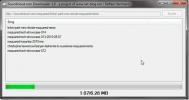Sådan deaktiveres USB-drev på Windows 10
CD / DVD-drev forsvinder hurtigt fra moderne laptops og desktops. USB-porte og ved forlængelse bliver USB-drev nu de almindelige lagerenheder, der bruges til at overføre og sikkerhedskopiere filer, og bruges som installationsmedier. Hvis du ser på USB-markedet, vil du bemærke, at den laveste lagerbetegnelse for et USB-drev også er steget. USB-drev er nyttige, især hvis de understøtter USB 3.0 men hvis et drev kommer fra et inficeret system, eller det er ondsindet, kan det også inficere dit system, når du tilslutter det. Hvis du vil, kan du deaktivere USB-drev på dit system for lidt ekstra sikkerhed. Sådan gør du.
Deaktiver USB-drev
Du kan gøre dette på både Windows 10 Pro og Windows 10 Home. På Windows 10 Pro bliver du nødt til at gå gennem Group Policy Editor, og på Windows 10 Home skal du gå gennem registreringsdatabasen editor. I begge tilfælde har du brug for administratorrettigheder for at deaktivere USB-drev.
Windows 10 Pro
Åbn Group Policy editor og gå til følgende politik;
Computerkonfiguration> Administrative skabeloner> System> Fjernbar lagringsadgang
Vælg politikkerne for flytbare diske, og nægt dem begge læse- og skrivetilladelse. Dette forhindrer USB-drev i at oprette forbindelse til dit system.
Windows 10 Home
Åbn registreringsdatabasen editor og gå til følgende placering;
HKEY_LOCAL_MACHINE \ SYSTEM \ CurrentControlSet \ Services \ UsbStor
Her ser du en værdi med navnet Start. Dobbeltklik på det for at redigere det. Det vil i de fleste tilfælde have værdien 3. Udskift det med 4, klik på OK, og luk registreringsdatabasen.
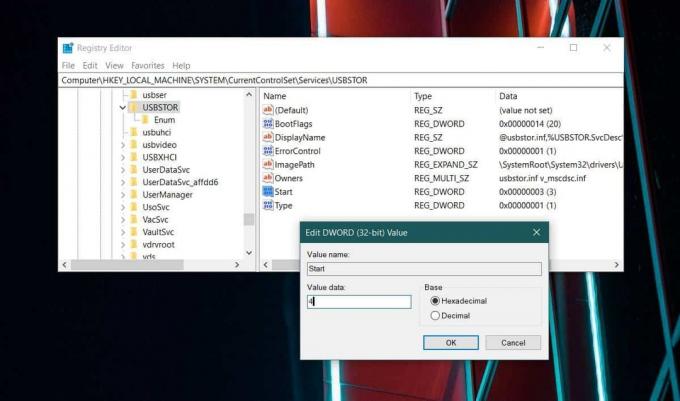
Når du næste tilslutter et USB-drev eller ethvert andet lagringsmedie, der opretter forbindelse via en USB-port, gør du det ikke se det i File Explorer, drevet kan ikke køre automatisk, og du vil ikke kunne få adgang til det på nogen måde vej.
Begrænsninger
Dette gælder kun for et Windows 10-miljø. Hvis du f.eks dobbelt opstart af Windows 10 og Linux og din Linux-installation har ingen sådanne begrænsninger på plads, alle kan starte til dit Linux-skrivebord og tilslutte et USB-drev. Ligeledes hvis du start til din BIOS og indstil den første boot-enhed til USB-drev (osv.), dit system vil starte fra det i stedet for fra din lokale HDD eller SSD.
USB-drevblokaden fungerer kun, hvis Windows 10 kører. Hvis der er noget andet operativsystem, du starter på på systemet, har det ikke de samme begrænsninger. Hvis du er interesseret i at placere de samme begrænsninger på din BIOS, er det bedre, at du ændrer start først enheden til din HDD / SSD og tilføj en adgangskode til BIOS for at forhindre uautoriserede ændringer til det.
Søge
Seneste Indlæg
SoundCloud Downloader Downloader MP3-musik fra SoundCloud
SoundCloud giver en mulighed for at downloade musik direkte, men no...
Overvåg upload / download rate fra proceslinjen og vedligehold overførselsrapporter
Jeg kan stadig huske de opkaldsdage, hvor internethastigheden var t...
Sikkerhedsresultat Analyser og priser Din pc's beskyttelse mod malware
Handlingscenter i Windows er designet til at underrette brugeren om...